Kalendrite printimine
Saate oma meeldejäävatest fotodest isikupäraseid kalendreid luua ja neid printida.
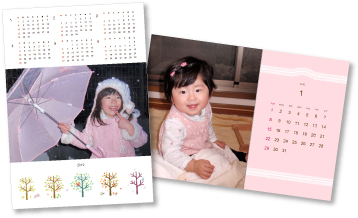
-
Klõpsake ekraanil Juhendi menüü (Guide Menu) suvandil Kalender (Calendar).
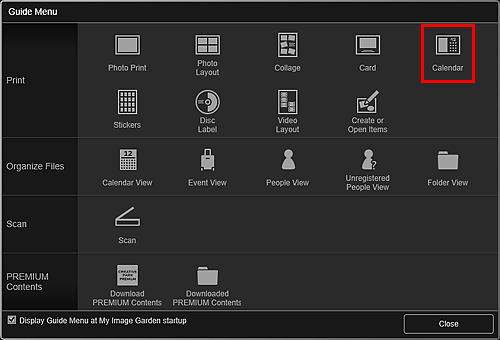
Kuvatakse dialoogiboks Kujunduse ja paberi määramine (Set Design and Paper).
-
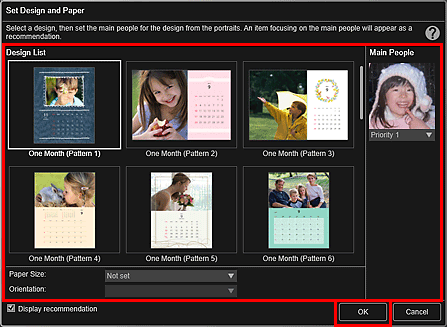
Kalender kuvatakse üksuse redigeerimisekraanil.
 Märkus
Märkus- Sõltuvalt valitud kujundusest ei pruugita isegi määratud suure prioriteedi korral inimest üksusse asetada.
- Sõltuvalt fotode teabest või valitud piltide analüüsi tulemustest ei pruugi paigutus ootustele vastata.
-
Valige pilt või pildid, millest soovite funktsiooni Lisa pilt (Add Image) abil kalendri luua.
Pilt (pildid) kuvatakse materjalide alas.
-
Pukseerige pilt materjalide alast üksuse paigutusraami.
Pildi liigutamisel paigutusraami kuvatakse pildil nooleikoon.
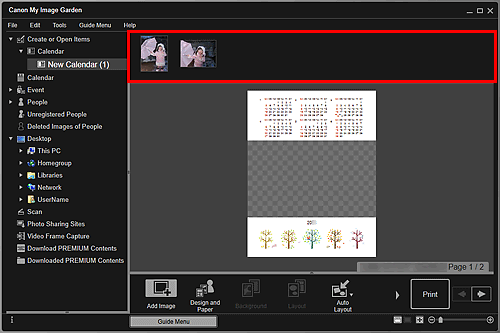
-
Klõpsake suvandil Täpsem ... (Advanced...).
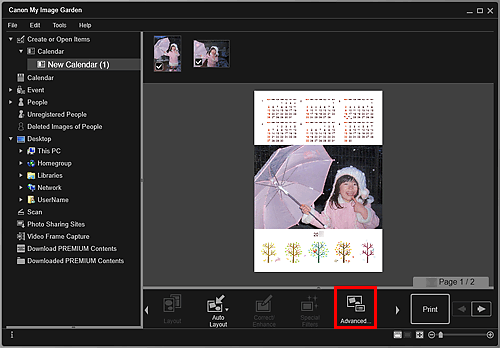
Kuvatakse dialoogiboks Täpsemad määrangud (Advanced Settings).
 Märkus
Märkus- Kui suvandit Täpsem ... (Advanced...) ei kuvata, klõpsake ikoonil
 (Paremale kerimine).
(Paremale kerimine).
- Kui suvandit Täpsem ... (Advanced...) ei kuvata, klõpsake ikoonil
-
Määrake kuvamise vorming ja pühad ning klõpsake OK.
Üksuse redigeerimisekraanile naasmiseks klõpsake nuppu OK.
-
Muutke üksust vastavalt eelistustele.
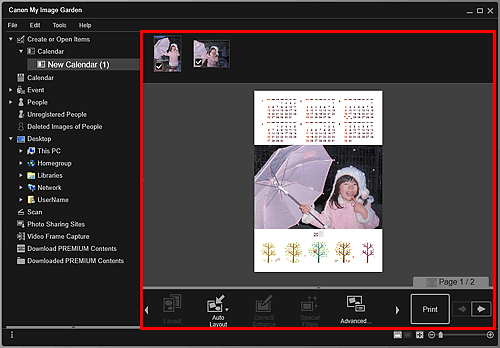
 Märkus
Märkus- Juhul kui globaalses menüüs ekraani vasakus servas kuvatakse jaotises Registreerimata inimesed (Unregistered People) suvand Inimeste tuvastamine (Identifying people), ei pruugi tulemus vastata ootustele, sest automaatset paigutamist ei rakendata piltidele, mille analüüsi ei ole lõpule viidud.
- Automaatselt paigutatud piltide asukoha muutmiseks vaadake jaotist „Piltide sisestamine”.
-
Klõpsake kuva paremas alaosas suvandil Prindi (Print).
Kuvatakse dialoogiboks Prindisätted.
-
Valige prinditavate koopiate arv, kasutatav printer ja paber ning muud määrangud.
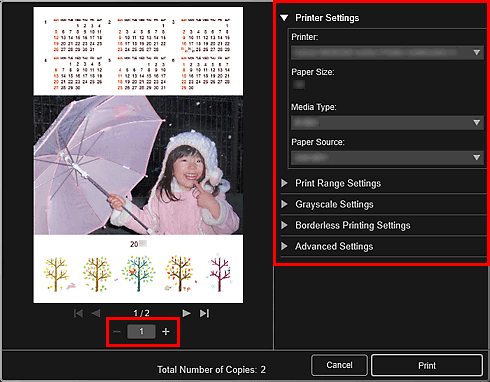
 Märkus
Märkus- Lisateabe saamiseks dialoogiboksi Prindimäärangud kohta vaadake jaotist „Prindisätete dialoogiboks”.
-
Klõpsake käsul Prindi (Print).

